1、打开联想thinkpad e335笔记本,待出现开机画面后按快捷键F2进入bios设置界面,通过键盘上的左右方向键将光标移至“config”菜单,然后上下移动光标选择“serial ATA (SATA)”选项,回车确认,如下图所示:
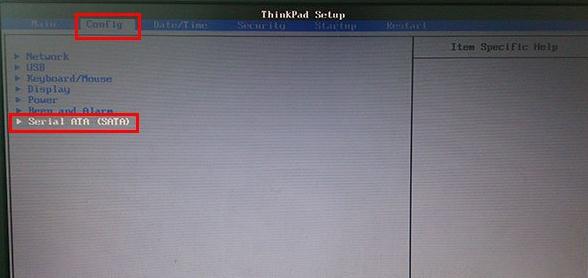
2、接着我们可以看到SATA comtroller mode option后面的值为“compatibility”, 按回车键继续,如下图所示:
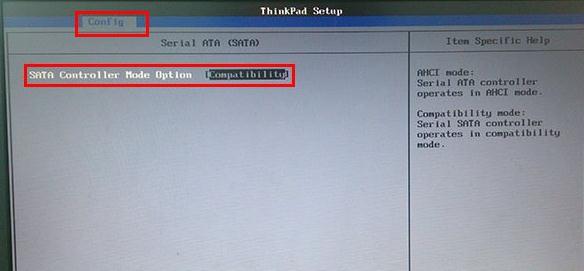
3、随后会弹出一个选项窗口,通过上下方向键将光标移至“ahci”选项,然后按回车键确认,如下图所示:
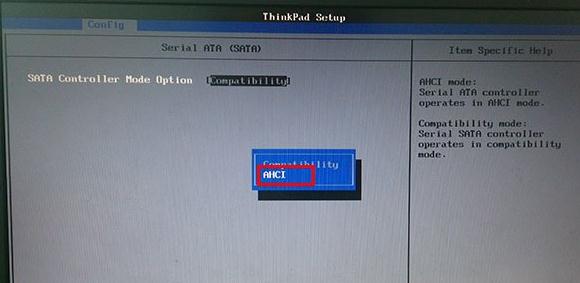
4、执行上一步操作后,我们可以看到SATA comtroller mode option后面的值已经修改为“ahci”,如下图所示:
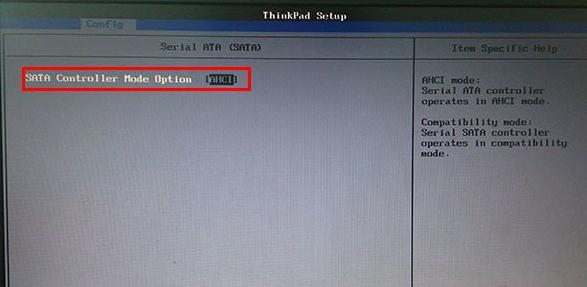
最后我们只需按F10键保存修改并退出bios设置界面即可。
以上就是联想thinkpad e335笔记本bios设置修改硬盘模式achi的使用教程,有需要的用户可参考以上的内容进行操作,希望这篇分享能帮到大家。
上一篇:海尔品牌台式机电脑一键u盘启动